KeyboardTest官方版是一款功能十分强大的键盘测试软件驱动,它为用户提供了十分全面的键盘测试服务,包括按键测试、连续击键测试、键盘响应时间测试等等,用户可以自由选择测试模式,使用操作十分简单方便,并且软件体积十分小巧,是每一位电脑用户都不可缺少的强大测试工具,有需要的朋友千万不要错过!
KeyboardTest官方版拥有十分简洁的界面,让用户可以直观地看到每一个按键,同时按键界面还可以根据用户键盘的类型进行改变,包括100%配列、80%配列、60%配列等等,并且在测试时还拥有多种图标可以帮助用户了解到按键到各种问题,包括测试失败、按压不足/过分、未通过测试等等,让你可以对症下药。此外软件运行时仅占用极小的RAM以及CPU,可以挂在后台随时启用,感兴趣的话快来下载体验吧!
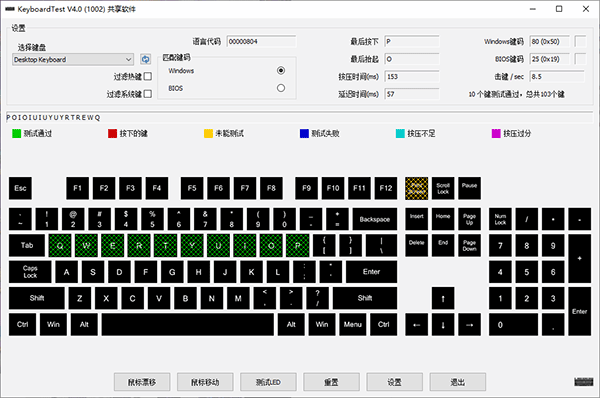
软件特色
1、小巧的检测键盘的软件
2、可以用最快的时间来检验你键盘上的键位是否好用
3、可以根据软件测试的参数来辨别键盘的优劣
4、可以测试你的打字速度
5、轻松的测试键盘的每个按键的性能
软件亮点
1、测试键盘
可以同于键盘的性能测试,查看键盘的故障来源。
2、效率出众
测试键盘速度快,结果准确,可以给你更出色的效率。
3、参数测试
提供检测的参数,让你能够了解自己键盘的性能。
4、打字速度
可以对用户打字的速度进行测试。
KeyboardTest官方版功能介绍
▶ 下划线和上划线都以不同的颜色突出显示。
▶ 测量键盘的重复和按压时间。
▶ 显示 BIOS 键盘代码和 Windows 扫描代码。
▶ 通过使用BIOS扫描代码进行独立的语言测试。
▶ 允许创建自己的自定义键盘布局。
▶ 支持多达 100 个键盘。
▶ 可下载的键盘布局(见布局下载页面)
▶ 测试复合键,如”.COM “或”.WWW “键。
▶ 批量模式和生产线测试(使用/b命令行参数)。
▶ 将键盘序列号、操作员 ID 和通过/失败的结果记录到磁盘上(在批处理模式下)。
▶ 测试行和列短路的显示选项(在批处理模式下)。
▶ 能够通过指定所需的按键数量来测试反应不足或过度反应的按键(在批处理模式下)。
▶ 显示鼠标按钮的选项。对于嵌入键盘的鼠标和外部鼠标 键盘和外部鼠标。
▶ 支持所有的连接器类型,(PS/2、无线和USB键盘)。
▶ 测试键盘的 LED 灯(数字锁、大写锁和滚动锁)。
▶ 测量按键之间的延迟。
KeyboardTest官方版安装教程
1、在本站下载解压后即可获取软件安装包;
2、双击“keyboardtest.exe”程序即可进入安装界面,然后根据自身情况选择软件语言;
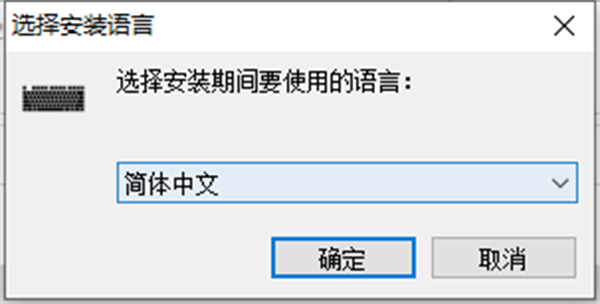
3、如图所示,进入软件安装向导,点击下一步;
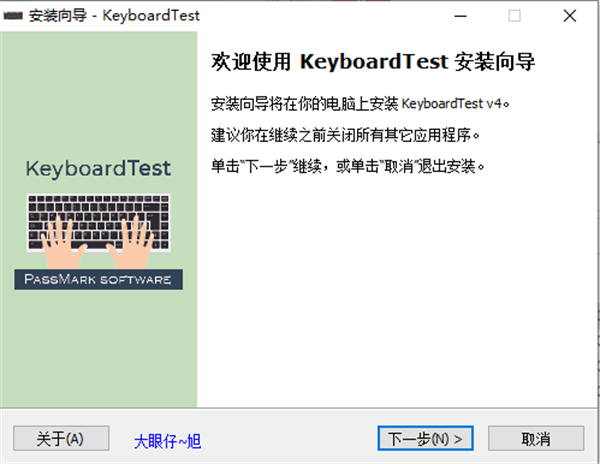
4、进入许可协议界面,我们需要选择我同意然后点击下一步;
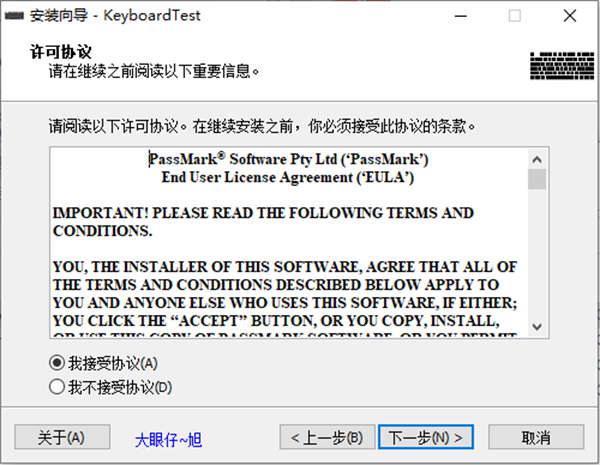
5、选择软件安装位置界面,小编建议用户们安装在D盘中,选择好安装位置点击下一步;
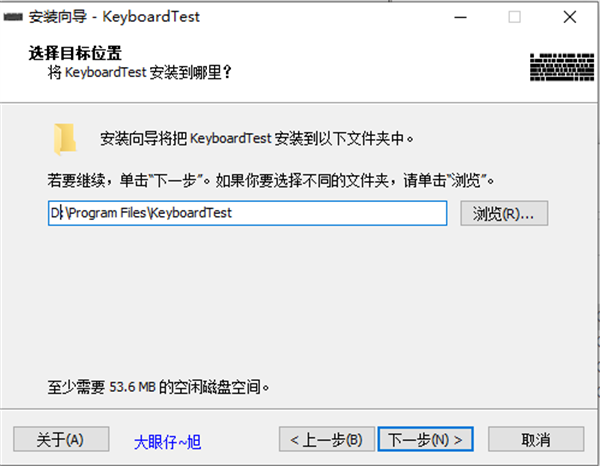
6、然后再次点击下一步按钮;
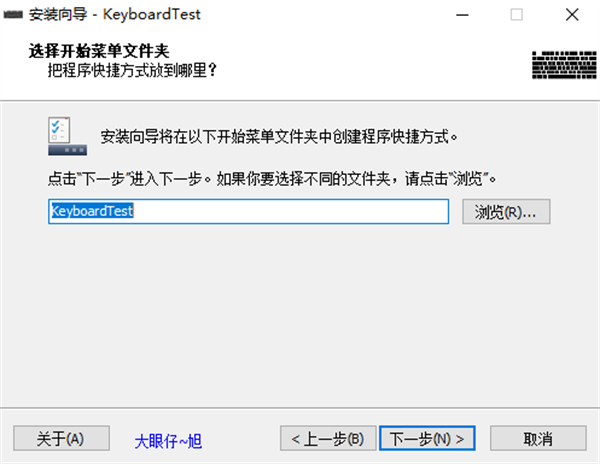
7、软件安装过程中,请耐心等候片刻;
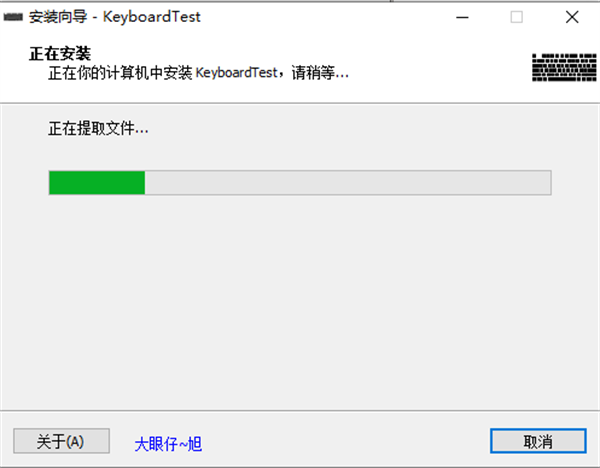
8、安装结束,点击完成即可。
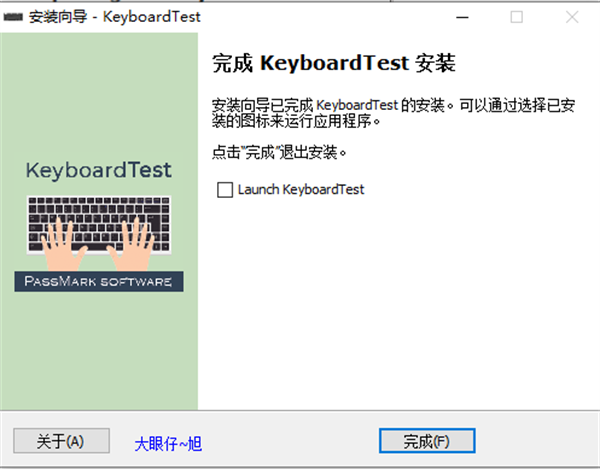
KeyboardTest官方版如何使用
1、测试时,敲下键盘上的某个键,在软件测试图上的对应键位上,就会出现“绿色斜纹”,这表示该键位已经通过测试,没有问题。如果某键击下,而测试图中的对应键位没有反应时,那么,你手中的键盘就有问题了。如下图所示:
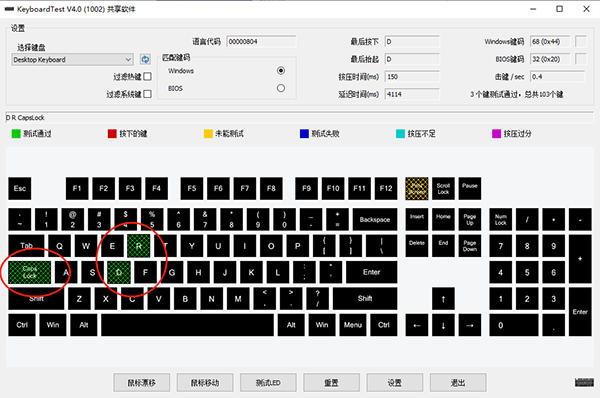
注意:在键盘测试过程中,请不要敲键盘上的“Power”键。否则,键盘测试将被强行中止,并且操作系统将产生关机操作。在软件中,Power键的键位上,已经用“黄色斜纹”罩住,有时由于生产厂家不同,Power键的位置可能不一样,请大家留心。
2、对于一些比较特殊的键位(如在101键盘的基础上,新增的6个键位),我们可以勾选软件上的“过滤系统键”来更改为普通键位,但是“sleep”键的特权是取消不了的!

3、对于键盘上面的“print screen”键比较特殊,其正常工作时,是显示不了绿色的,可别以为坏了哦!
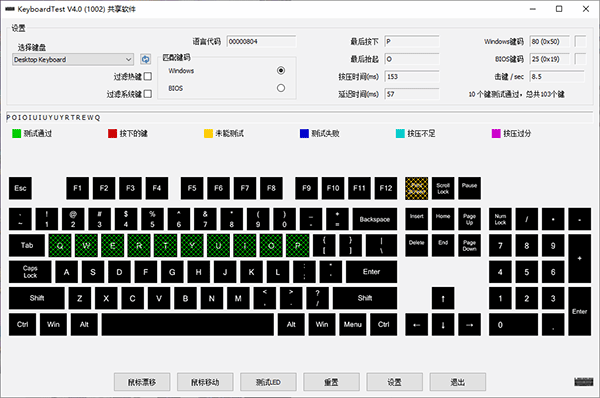
KeyboardTest官方版常见问题
一、电脑检测不到键盘怎么办?
1、查看下设备管理器里键盘是不是一个惊叹号,还有 代码 19:由于其配置信息(注册表中的)不完整或已损坏,Windows 无法启动这个硬件设备
2、打开注册表regedit,定位到HKEY_LOCAL_MACHINESYSTEMCurrentControlSetControlClass{4D36E96B-E325-11CE-BFC1-08002BE10318}
3、删除UpperFilters项,卸载设备,重新启动。
4、然后设备管理器里变成:代码 10:该设备无法启动,定位到HKEY_LOCAL_MACHINESYSTEMCurrentControlSetControlClass{4D36E96B-E325-11CE-BFC1-08002BE10318}5、添加字符串UpperFilters项,内容是kbdclass
6、卸载设备,重新启动,就好了
二、如何测试键盘的速度?
1、首先在“控制面板”——“键盘”里把重复延迟调到最短,重复速度调到最快。
2、然后打开记事本,按住一个键不放一分钟。
3、把文件存盘,看看文件大小。
4、一般键盘能做到1K左右,要快的话就要自己改了(换电阻)。













































 浙公网安备 33038202002266号
浙公网安备 33038202002266号